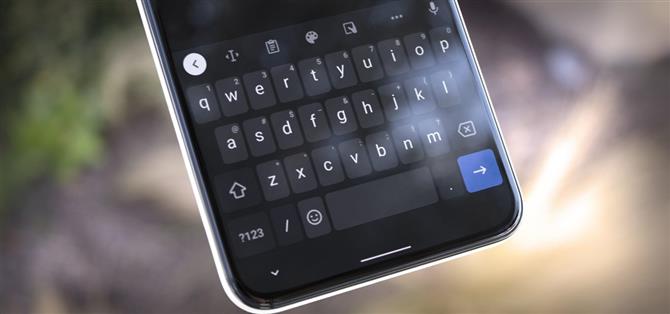L’atto di digitare su uno smartphone ha fatto molta strada dai tempi dei minuscoli tasti fisici nella parte inferiore di un BlackBerry, ma ci sono ancora stranezze che possono renderlo frustrante. Fortunatamente, se conosci alcuni trucchi nascosti, le cose diventano più facili.
Tutti questi trucchi funzioneranno su Gboard, la tastiera predefinita di Android che può essere installata su qualsiasi telefono. Ancora meglio, i primi due suggerimenti funzionano sulla tastiera predefinita di Samsung e SwiftKey di Microsoft, quindi dovrebbe esserci qualcosa qui per aiutare tutti a digitare un po ‘più velocemente.
Suggerimento 1: evidenzia il testo più velocemente
Invece di armeggiare con quelle piccole maniglie di trascinamento, prova questo la prossima volta che devi evidenziare del testo: premi a lungo la prima parola che desideri selezionare, quindi trascina immediatamente il dito sul resto delle parole che desideri evidenziare.

Suggerimento 2: capitalizza dopo il fatto
Tocca due volte una parola, quindi premi il pulsante Maiusc sulla tastiera per metterla in maiuscolo. Premere di nuovo per renderlo TUTTO MAIUSCOLO. Funziona anche con più parole. Samsung e SwiftKey funzionano in modo diverso: posiziona il cursore sulla parola, quindi tocca il pulsante delle maiuscole e seleziona la versione in maiuscolo dalla striscia dei suggerimenti nella parte superiore della tastiera.

Suggerimento 3: sposta il cursore con precisione
Smetti di beccare lo schermo più e più volte per portare il cursore nella posizione esatta esatta – invece, posiziona il cursore nel file area generale di dove vuoi, quindi regola la sua posizione facendo scorrere il pollice a sinistra oa destra sulla barra spaziatrice. Nei nostri test, questo sembra essere solo Gboard.

Suggerimento 4: elimina le parole (o anche le frasi) con uno scorrimento
Questa è probabilmente la mia funzione Gboard preferita. Quando devi eliminare del testo, scorri verso sinistra dal pulsante backspace. Se scorri verso la “M” e rilasci, una parola verrà eliminata. Ma se scorri verso la “N”, la “B” e così via, eliminerai ancora più parole. Ma non preoccuparti, nulla viene eliminato finché non lasci andare lo schermo, inoltre puoi scorrere indietro verso destra per selezionare meno parole da eliminare.

Suggerimento 5: digita le frazioni
Se hai bisogno di digitare le frazioni, tocca semplicemente il 123 pulsante nell’angolo in basso a sinistra di Gboard, quindi premi a lungo il numeratore della frazione che desideri digitare. Da lì, puoi semplicemente far scorrere il dito sulla frazione, quindi lasciarlo andare e verrà automaticamente popolato nel campo di testo. Questo diventa ancora più semplice se abiliti la riga numerica dedicata.